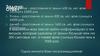Similar presentations:
Создание таблиц в Microsoft Word 2003
1. Создание таблиц в Microsoft Word 2003
2. Сегодня на уроке вы научитесь:
Создавать таблицуПеремещаться по таблице
Выделять элементы таблицы
3. В таблице можно размещать:
•ТАБЛИЦА— способ структуризации данных,
позволяющий наглядно их представить.
В таблице можно размещать:
• Текст
• Числа
• Изображения
4.
•Предмет•Домашнее задание
•1
•Информатика
•Выучить команды стандартной панели
инструментов M. Word
•2
•Литература
•стр. 51 Биография А.С. Пушкина
•3
•Химия
•Выучить таблицу элементов
•4
•Физ-ра
•Приготовить форму
•5
•Алгебра
•стр. 68 упр. 102 – 106
•6
•Геометрия
•стр. 70 задача № 83, 85, 86
•Оценка
•Роспись
•5
•Воронов
5.
•Ученик 6•Суббота
•Ученик 5
•Пятница
•Ученик 4
•Четверг
•Ученик 3
•Среда
•Ученик 2
•Вторник
•Ученик 1
•Понедельник
•Ф. И. О. учащегося
6. I. Элементы таблицы:
ячейка•Горизонтальный ряд ячеек
расположенный на одной линии
•Наименьший
элемент таблицы
строка
столбец
•Вертикальный ряд ячеек
расположенный на одной линии
7. Вопросы:
1. Сколько строк в таблице?2. Сколько столбцов в таблице?
3. Сколько ячеек в таблице?
Ответ
Ответ
Ответ
8. II. Создание таблицы
Для создания таблицы необходимо перевести курсорв то место документа, где должна быть
расположена таблица:
1. Выберите в строке меню Таблица – Вставить –
таблица;
2. В открывшемся диалоговом окне указать число
столбцов и число строк будущей таблицы
3. Нажмите кнопку «ОК».
9. Создание таблицы
10. III. Перемещение по таблице
•Сочетание клавиш•Назначение
•TAB
•К следующей ячейке строки
•SHIFT+TAB
•К предыдущей ячейке строки
•ALT+HOME
•К первой ячейке строки
•ALT+END
•К последней ячейке строки
•ALT+PAGE UP
•К верхней ячейке столбца
•ALT+PAGE DOWN
•К нижней ячейке столбца
•СТРЕЛКА ВВЕРХ
•К предыдущей строке
•СТРЕЛКА ВНИЗ
•К следующей строке
11. IV. Выделение элементов таблицы
Чтобы выделить одну ячейку таблицынадо:
1. Подвести указатель мыши к левой границе
2.
ячейки (форма указателя изменится)
Щелкнуть левой кнопкой мыши
12.
Чтобы выделить одну строку илистолбец надо:
1. Разместить указатель мыши слева от
2.
строки или над столбцом
Щелкнуть левой кнопкой мыши
13.
Чтобы выделить всю таблицу надо:Щелкнуть по маркеру перемещения таблицы
14. Практическая работа
1. Создайте и заполните таблицу:Мои оценки за II четверть:
Предмет
Информатика
Оценка
5
1. Начертание слов “Предмет” и “Оценка” сделать
полужирным шрифтом и выровнять по центру.
3. Название предметов выровняйте по левому краю, а
оценки - по центру.
4. Под таблицей подпишите свою работу.
15. Как называются эти элементы таблицы?
строкастолбец
ячейка
16. На следующем уроке вы научитесь:
• Объединять ячейки таблицы• Вставлять и удалять столбцы и
строки
• Оформлять таблицу
17. Домашнее задание:
Выучить:• Определения (таблица, ячейка,
строка, столбец).
• Этапы создания и способы
выделения элементов таблицы.
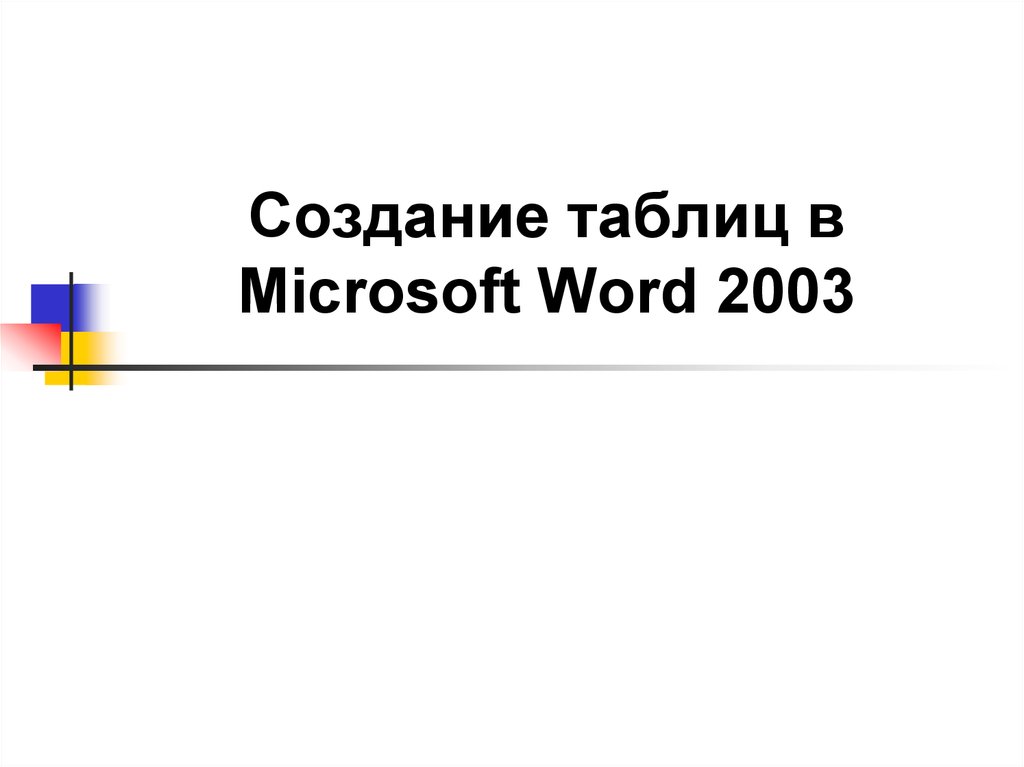



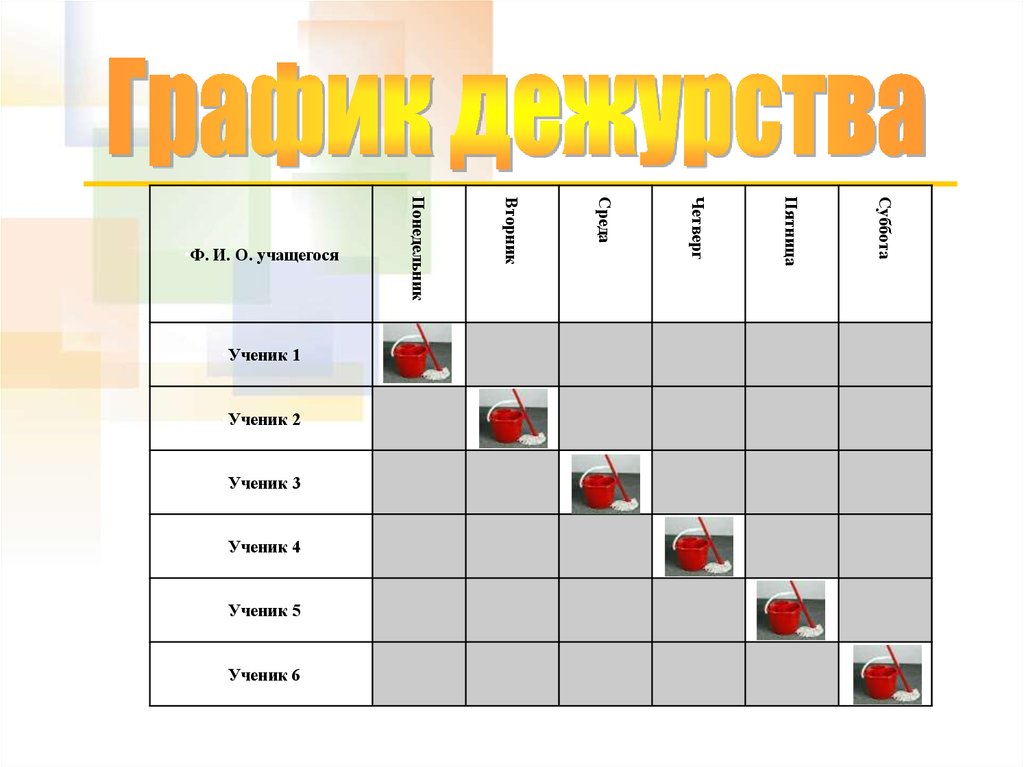
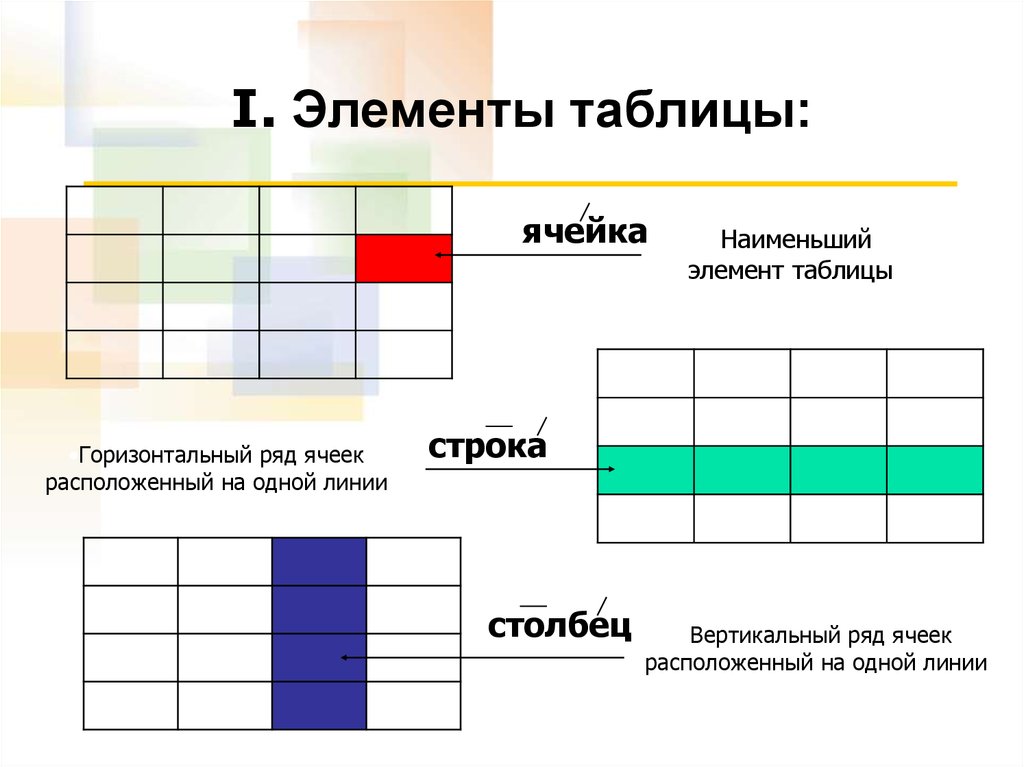








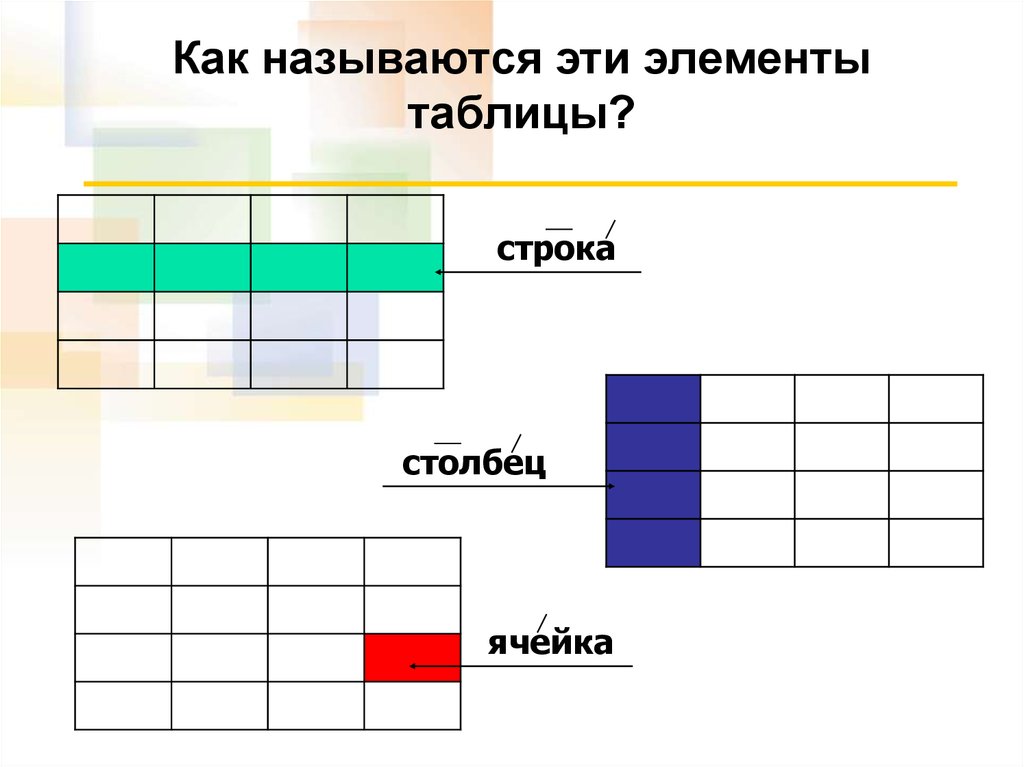


 informatics
informatics software
software